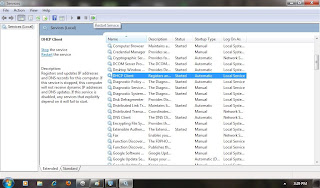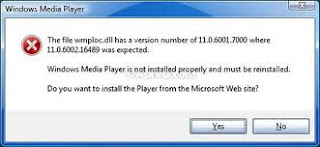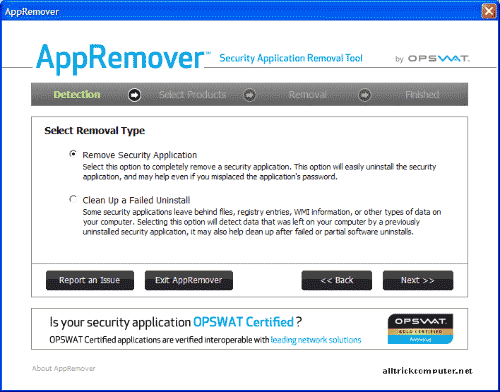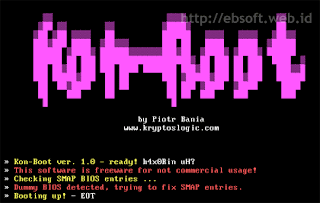Linux adalah sistem operasi seperti Windows. Sama juga dengan windows yang mempunyai banyak versi ada windows 98, XP, Vista, Windows 7, dll. Pada system operasi Linux kita juga mengenal banyak sekali distribusi Linux ada Redhat, Fedora, Mandrive, Backtrack, Blankon, Ubuntu, dll. Memang berbeda dengan windows hanya dibuat dan
dikembangkan oleh pihak microsoft, berbagai distro Linux ini
dikembangkan oleh banyak kelompok orang, komunitas atas perusahaan.
Perbedaan yang paling mendasar antara Windows dan Linux adalah
mengenai Hak Cipta-nya. Windows adalah ilegal/melanggar hukum jika
kita mengcopy/membajak CD-nya untuk diedarkan dan diperdagangkan.
Pada Linux perangkat lunaknya bebas/gratis bisa diperoleh di internet,
dapat digandakan, diedarkan dengan bebas, semua tanpa ada konsekuensi
pelanggaran terhadap hukum. Karena Linux memang menggunakan hak
cipta publik yang dikenal sebagai GNU Public License (GPL). GPL pada
dasarnya berusaha memberikan kebebasan seluas-luasnya bagi si pencipta
perangkat lunak untuk mengembangkan kreasi dan menyebarkannya
secara bebas di publik. Tentunya dalam penggunaan GPL ini kita masih
diikat dengan norma, nilai dan etika.
Karena Linux menggunakan lisensi GPL, maka Linux dapat
digunakan dengan bebas, bahkan source codenya pun tersedia. Distro
linux dapat diperoleh dengan cara download langsung ke situs
pengembangnya atau ke mirror-mirror local yang menyediakan akses
download iso linux.
Pada perkembangan selanjutnya, Linux juga dipaketkan dengan
piranti lunak lain untuk keperluan tertentu seperti server, desktop,
perkantoran, internet, multimedia, dan lain-lain sehingga menjadikannya
apa yang disebut dengan distribusi Linux atau yang sering dikenal dengan
istilah distro Linux. Karena sifat Linux yang terbuka, siapapun bisa
memaketkan Linux dengan piranti lunak pilihannya dengan cara
pemaketan masing-masing untuk membuat distribusi Linux. Saat ini
banyak sekali terdapat distro-distro Linux yang memiliki segmen pasar,
fitur, kelengkapan dan cita rasa yang berbeda. Distro Linux juga bisa
disebut sebagai sistem operasi atau operating system (OS) karena sudah
memiliki piranti lunak untuk melakukan operasi pada komputer.
Linux pada awalnya berkembang di lingkungan server, karena Linux
sangat handal dalam hal kestabilan sistem. Namun dengan semakin
pesatnya dunia piranti lunak terbuka, Linux kini juga merambah ke dunia
desktop. Perkembangan sangat pesat ini tidak lepas dari peran para
sukarelawan yang berjasa dalam menyumbangkan ide dan tenaganya untuk mengembangkan Linux.
 |
| tampilan linux di komputer |
Sebagai suatu sistem operasi, Linux secara umum memiliki berbagai
kelebihan dan kekurangan daripada sistem operasi lainnya. Berikut adalah
kelebihan dari Linux :
- Linux bisa didapatkan secara bebas tanpa perlu membayar license.
- Linux memiliki koleksi piranti lunak tersendiri yang sangat lengkap untuk keperluan desktop, laptop dan server.
- Linux sangat stabil karena jarang sekali crash maupun hang.
- Linux lebih aman terhadap virus, karena selain jumlah virus di Linux sangat sedikit juga sangat ketat dalam hal pengelolaan keamanan
- Perbaikan kutu (bug) atau cacat yang terdapat di linux sangat cepat, karena Linux dikembangkan secara komunitas dan setiap komunitas bisa memberikan masukan-masukan dan perbaikan untuk kutu atau cacat tersebut.
Apapun yang memiliki kelebihan pasti memiliki kekurangan, karena
pada hakikatnya apa yang diciptakan oleh manusia tidak akan pernah
sempurna. Berikut adalah berbagai kekurangan dari Linux :
- Linux kurang memiliki dukungan dari produsen piranti keras dalam hal ini penyedia piranti lunak pengendali (driver). Hampir semua piranti lunak pengendali yang saat ini ada di Linux merupakan hasil jerih payah komunitas, dan sebagaian kecil murni dukungan dari produsen piranti keras
- Linux masih kurang didukung oleh beberapa pembuat permainan. Kebanyakan pembuat permainan masih menggunakan sistem operasi Microsoft Windows sebagai platform mereka.
dan sepertinya nanti di Indonesia Linux akan menjadi prioritas os komputer di bandingkan window yang berbayar,jadi cobalah mulai sekarang :c: